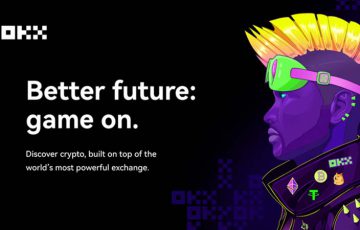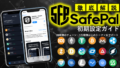METAMASK(メタマスク )は完全無料で利用することが可能なETH(イーサリアム)系の暗号資産ウォレットです。
METAMASKの利用者は21年11月時点で2000万人を突破。シンプルでサポートも充実しているのが特徴です。
「イーサリアム系」とはイーサリアム上で稼働するサービスの事を指します。基本的に初期設定の段階からイーサリアム系の暗号資産を送金する、受け取ることができるようになっているアプリです。
上記の説明をすると「イーサリアム系」の暗号資産しか対応できないアプリなのか?というご不安の方もいらっしゃるかと思いますが、ご安心ください。ですが仕組みに慣れて深く理解するまでは注意が必要です。最悪の場合、実際には使用できないアドレスに送金することで資金を失う可能性があります。
BSC(バイナンススマートチェーン)をMETAMASKに追加設定することでPancakeSwapなどの分散型取引所(DEX)で通貨「BNB」を安全に保管し、送金や受け取りなど管理ができるようになります。
上記は一つの例ですが、イメージとして、自分の好む取引環境にMETAMASKをカスタマイズすることで、拡張性の高いデジタルなお財布として「METAMASK」を利用できるようになります。
所有する暗号資産という資産を安全に管理し、消失する可能性を徹底的に排除して、より良い暗号資産ライフを送るためにも、是非本記事をお読みください。
暗号資産初心者の方は必見のマニュアルとなる記事です。
「WALLET(ウォレット)」は暗号資産取引には必須の”デジタルなお財布”
METAMASKはブラウザ上で暗号資産を管理する「ウォレット」のことで、暗号資産を入れておく財布の役割を担っています。パソコン、スマホで利用できます。
大手取引所に情報管理される事がなく、自分自身のウォレットで暗号資産を自分で管理するため暗号資産大手取引所におけるハッキング事例などの被害に遭う可能性はありません。その反面、使用方法のミスによる最大のデメリットは、資産を失う可能性です。ミスのない操作方法を身に付け、安心安全なウォレット操作を本記事でマスターしましょう。
2022年2月8日、TENSETの推すGEMとして上場した「Everdome」。上場前のプレセールでは、当初購入方法において、METAMASKに「BNB(BEP20)」を用意する事で購入ができる状況がありました。
METAMASKをすでにお使いの方も、まだの方も、購入条件にMETAMASKを経由するような状況もあるかもしれません。是非詳細を本記事にまとめましたので、ご覧ください。

(後日、メタマスク以外のウォレットも対応可に情報が変更になりました。)
【スマホ版】メタマスクのダウンロード・設定
iOS版での解説をしていきます。
まずは、Apple storeで「METAMASK」(全角でも半角でもOK)を検索します。
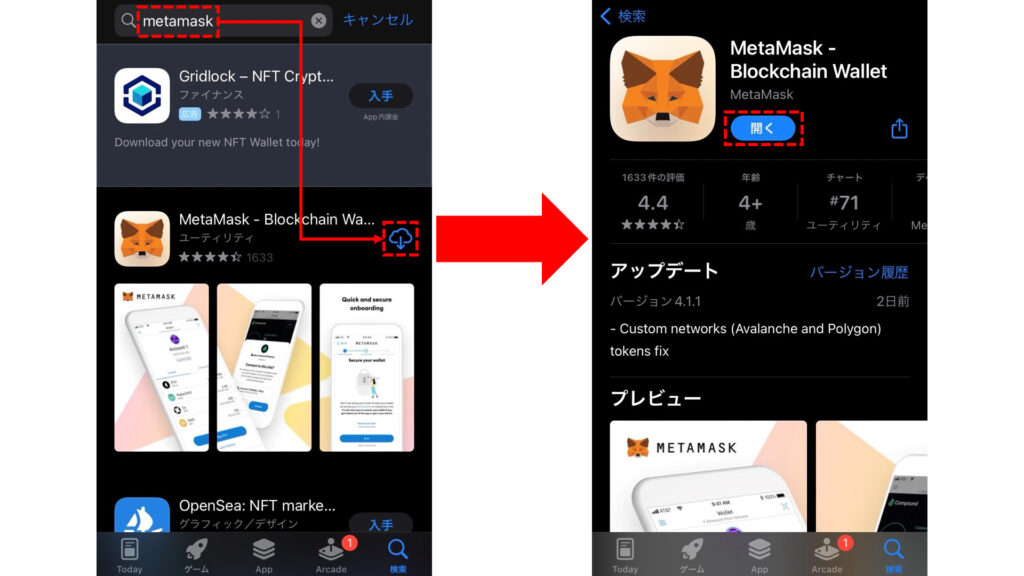
インストールが完了したら、METAMASKアプリを開きます。
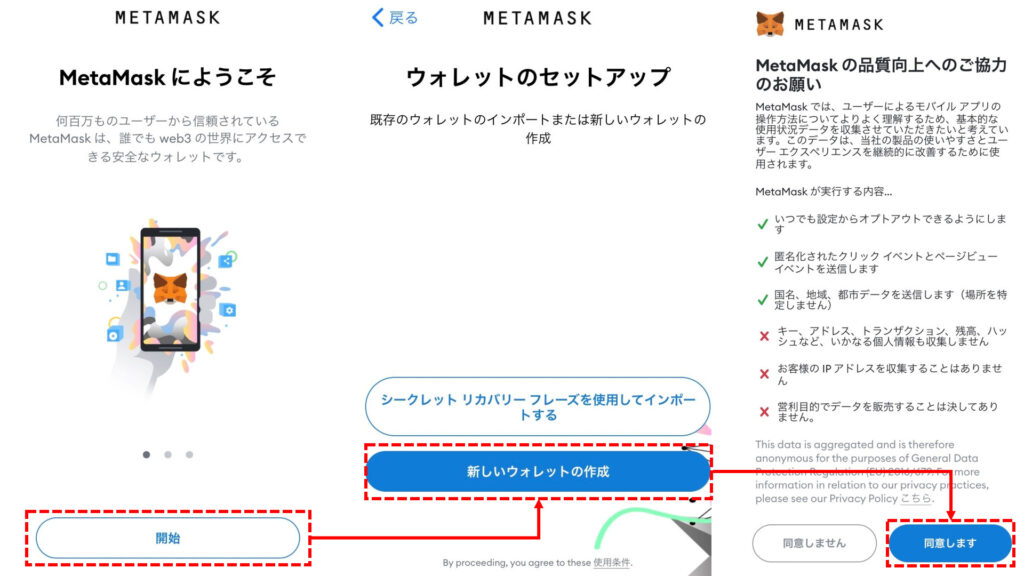
アプリを開くと、「METAMASKへようこそ」と表示されるので、「開始」をクリックします。
「新しいウォレットの作成」を選択後、利用規約を確認し「同意します」をクリック。
パスワードの設定
ウォレットのロック解除に必要となる「パスワード」の設定をします。
大文字・小文字・数字を使ったパスワードを8文字以上で設定します。
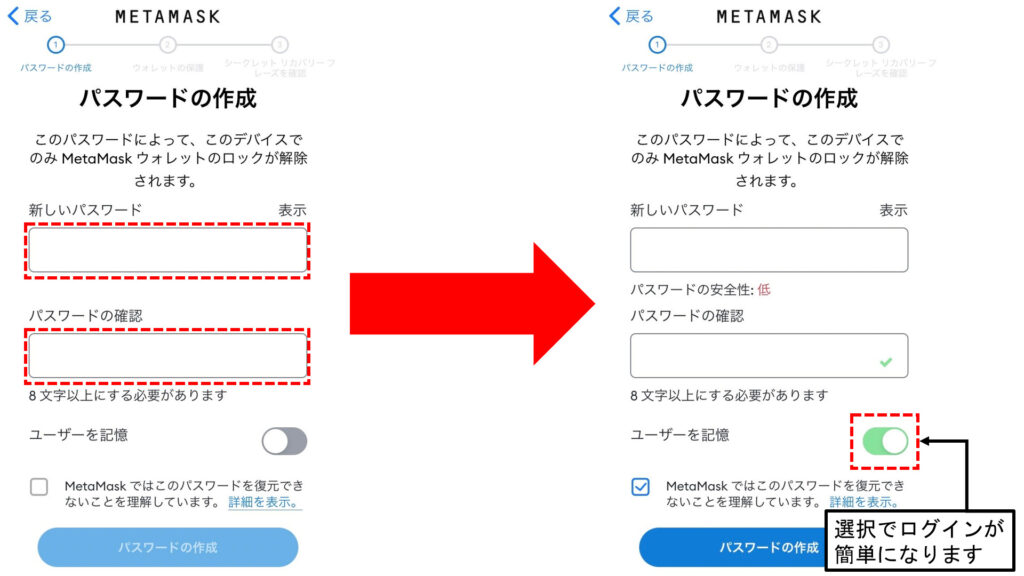
「ユーザーを記憶」を選択した場合、使用しているデバイスを認識するのでアプリのログインがスムーズになります。
パスワードの作成が完了したら、「パスワードの作成」をクリックします。
シークレットリカバリーフレーズ
パスコードとは別に、「シークレットリカバリーフレーズ」の作成が必要です。
シークレットリカバリーフレーズを作成することで、普段使用している端末以外からもログイン可能になり、機種変更をしたときや、誤って端末を紛失した時にもバックアップが出来ます。
注意すべく点として、シークレットリカバリーフレーズを忘れてしまった場合に自分の暗号資産を失ってしまうリスクがあります。
つまり、「携帯電話が故障した」「PCを買い替えた」「スマホを入れたバッグをなくしてしまった」というケースを想定して、最悪の状態に備える事で、自分の暗号資産を守るために必要な「鍵」となります。最悪のケースは、いつも不意に訪れるものです、是非事前の対策をしましょう。
また、他人にシークレットリカバリーフレーズを知られてしまうと、ウォレットに入っている暗号資産を勝手に引き出されてしまう可能性があるので注意が必要です。
パスコードの作成完了後、「ウォレットの保護」と書かれた画面が表示されます。
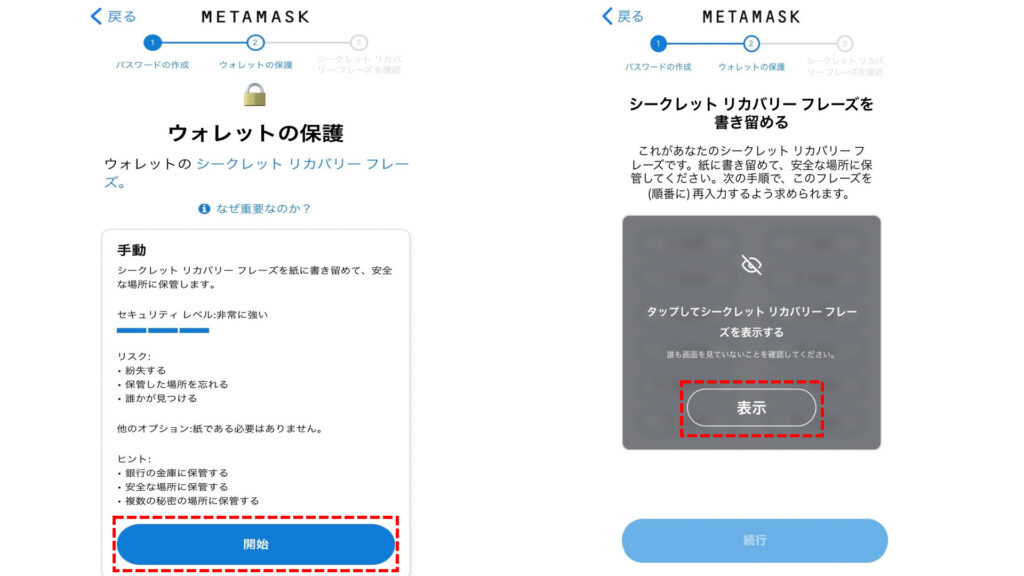
項目の確認後、「開始」をクリックし、シークレットリカバリーフレーズを表示します。
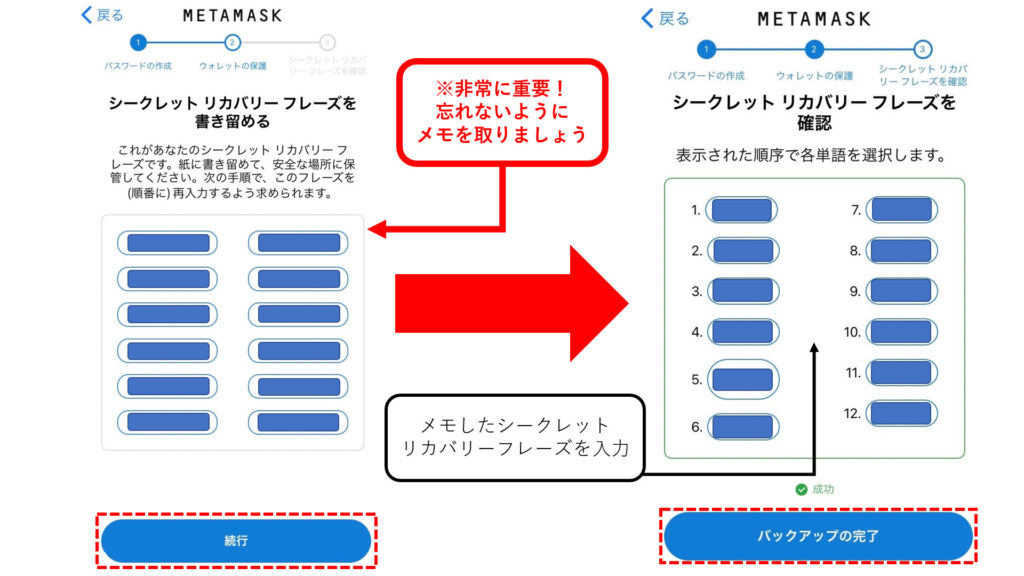
シークレットリカバリーフレーズが表示されたら、メモに取るか、スクリーンショットなどをして忘れないように保管しましょう。
シークレットリカバリーフレーズの確認が出来たら、12のフレーズを当てはまるところに貼り付けていき、間違えていないかチェックし「バックアップの完了」をクリックします。
暗号資産の管理をする上で、シークレットリカバリーフレーズは非常に重要なので必ず忘れないように厳重に自己管理をすることをおすすめします。
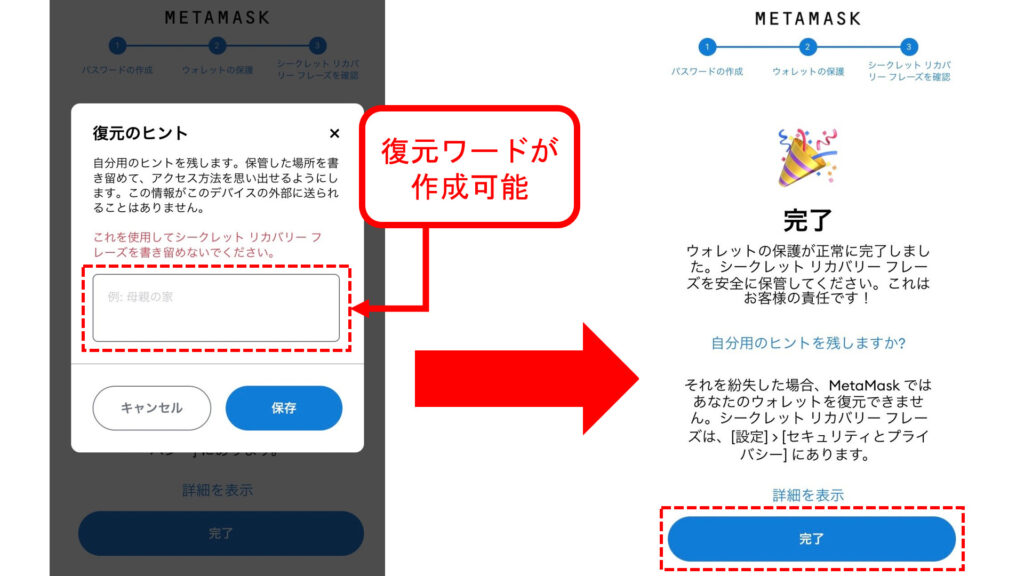
万が一、シークレットリカバリーフレーズを忘れた、紛失した場合に使用する「復元のヒント」を設定することが可能です。復元のヒントは、「飼っている犬の名前は?」「通っていた小学校の名前は?」など、自分が分かることや当てはまる内容がおすすめです。
復元ワードの作成後、完了と表示されるので「完了」をクリックし初期設定は終了です。
METAMASKの使い方(実際に暗号資産を受取る、他のウォレットに送金する)
METAMASKから他のウォレットや取引所への送金方法
今回は、初心者の方でも理解して頂けるようにMETAMASKのインストールを始め、パスワードの作成とシークレットリカバリーフレーズの作成についての解説をしました。
METAMASKにBinance Smart Chain (BSC)を設定してTENSET買う方法はこちら

今後は、METAMASKを使った暗号資産の「受取り方法」や「送金方法」などの詳しい利用方法を別の記事にて解説してく予定です。
再度お伝えしますが、METAMASK設定時に作成した「パスワード」と「シークレットリカバリーフレーズ」は忘れないように注意してください。中でも、「シークレットリカバリーフレーズ」は1番重要なので、他者に知られないよう、絶対に忘れないようにしましょう!